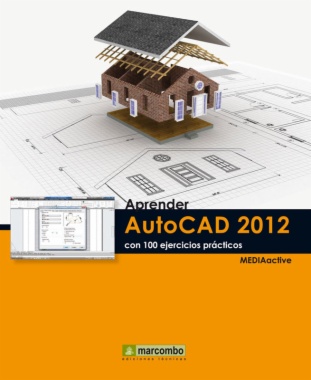AutoCAD 2012 es en la actualidad una de las aplicaciones más respetadas y utilizadas por diseñadores, ingenieros y arquitectos. Con este manual aprenderá a manejar de forma cómoda sus herramientas más básicas. En esta versión de AutoCAD, se presentan interesantes novedades, tanto en su aspecto como en sus herramientas y funciones, que incrementan las posibilidades de creación y diseño técnico. Con este libro: Aprenderá a modificar fácil, gráfica e intuitivamente el aspecto de líneas, arcos, cotas y directrices múltiples con los nuevos pinzamientos multifunción. Creará rápida y sencillamente matrices de objetos con la función Matriz de la herramienta Copia y con la nueva herramienta Matriz asociativa de camino. Comprobará lo sencillo que resulta buscar todo tipo de contenido en el nuevo Content Explorer y obtener ayuda e información sobre el funcionamiento del programa en la nueva ventana Autodesk Exchange. Agrupará objetos y los controlará con más precisión con la herramienta de agrupación y con el Administrador de grupos. Conocerá la nueva etiqueta de visualización de los visores y usará la nueva función Autocompletar para saber cómo se escriben las órdenes en la línea de comandos.